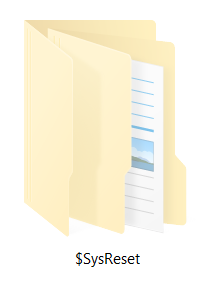oder Offline-Verwendung. Sogar ein “nur online” Ordner kann einzelne Dateien haben, die immer verfügbar sind.
Einen Ordner auf OneDrive ausblenden
So verstecken Sie Ihre persönlichen Dateien und Ordner auf OneDrive:
- Starten Sie OneDrive und gehen Sie zu’Activity Center’.
- Gehen Sie zu’Einstellungen’ und dann zu’Ordner auswählen’.
- Klicken Sie auf das Kontrollkästchen hinter den Ordnern, die Sie ausblenden möchten.
Wie man sich bei OneDrive anmeldet
Wenn Sie ein neues Konto hinzufügen oder OneDrive zum ersten Mal auf Ihrem Desktop herunterladen, müssen Sie sich anmelden. Hier ist die Vorgehensweise:
Klicken Sie mit der rechten Maustaste auf das OneDrive-Symbol im Infobereich. Gehen Sie zu “Einstellungen”, gefolgt von “Konto”. Gehen Sie zu “Ein Konto hinzufügen” und geben Sie Ihr bevorzugtes Konto ein, um sich anzumelden
.
OneDrive Files On-Demand Kurzinformationen
Hier sind einige kurze Fakten, die Sie vielleicht über OneDrive erfahren möchten:
1] Das Löschen einer reinen Online-Datei über das Gerät, mit dem Sie sich bei OneDrive anmelden, führt dazu, dass die Datei für immer und überall gelöscht wird. Es wird nicht mehr auf dem Cloud-Speicher verfügbar sein.